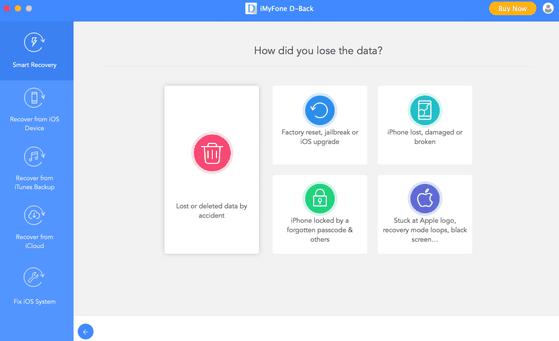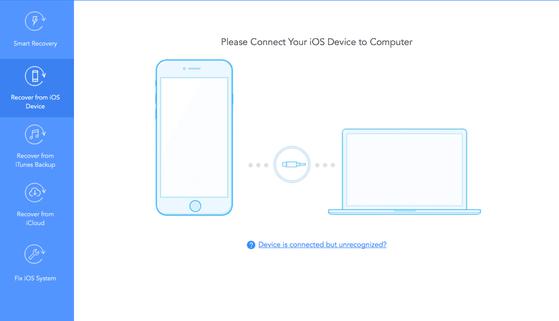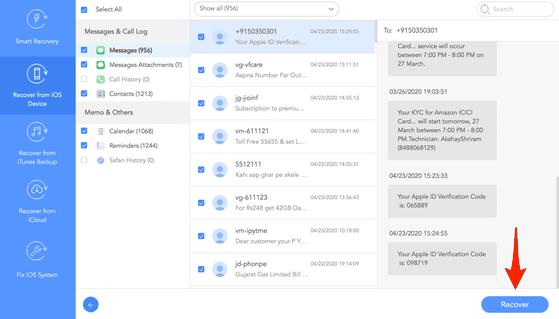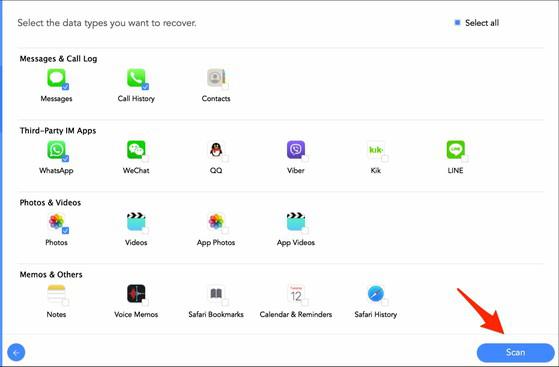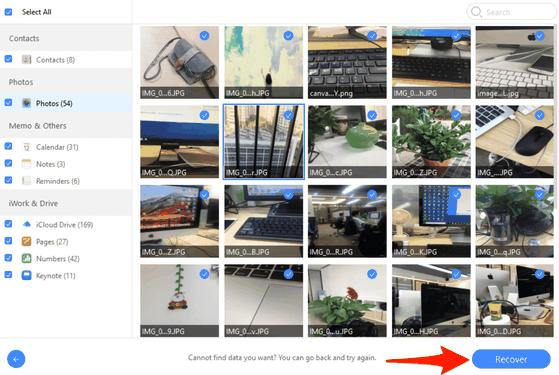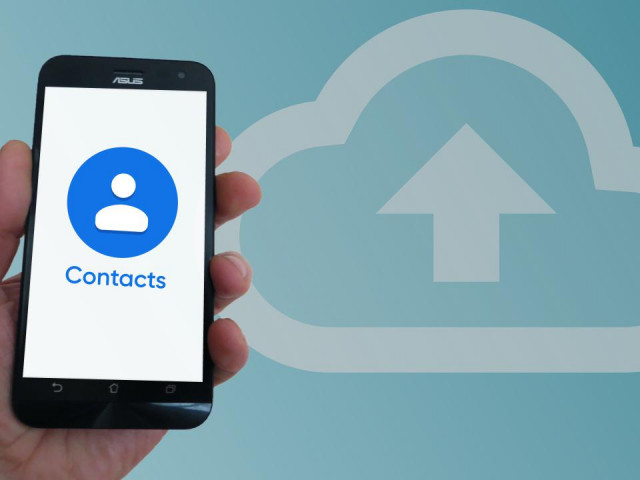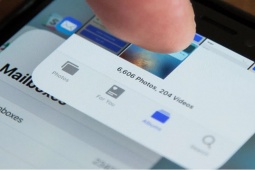3 cách khôi phục dữ liệu đã xóa trên iPhone, iPad
Nếu lỡ tay xóa nhầm các dữ liệu quan trọng trên iPhone hoặc iPad, bạn có thể áp dụng mẹo nhỏ sau đây để khôi phục dữ liệu.
Đầu tiên, bạn hãy tải và cài đặt phần mềm iMyFone D-Back cho máy tính tại địa chỉ https://bit.ly/imyphone-dback (tương thích Windows và macOS). Lưu ý, đây là phần mềm có phí nên bạn chỉ sử dụng được một số tính năng đơn giản nếu chưa nâng cấp lên phiên bản trả phí.
Khôi phục dữ liệu đã xóa trên iPhone. Ảnh: Internet
1. Chế độ khôi phục thông minh
Tại giao diện chính, bạn hãy bấm vào tùy chọn Smart Recovry ở góc trên bên trái và lựa chọn lí do mất dữ liệu (xóa nhầm, khôi phục cài đặt gốc, điện thoại bị hỏng...). Dựa vào những thông tin này mà phần mềm sẽ đề xuất chế độ khôi phục dữ liệu tối ưu nhất.
Phần mềm sẽ gợi ý chế độ khôi phục tối ưu tùy vào lí do mà bạn chọn.
2. Khôi phục dữ liệu trên các thiết bị iOS
Nếu lỡ tay xóa nhầm các dữ liệu quan trọng trên iPhone, iPad, bạn hãy nhấp vào tùy chọn Recover from iOS Device, sau đó, kết nối thiết bị với máy tính bằng sợi cáp USB đi kèm trong hộp (hoặc sử dụng những sợi cáp có chứng nhận MFi).
Kết nối thiết bị với máy tính.
Tiếp theo, người dùng hãy lựa chọn loại dữ liệu cần khôi phục rồi nhấn Scan để phần mềm bắt đầu kiểm tra toàn bộ thiết bị.
Khi hoàn tất, dữ liệu sẽ được phân chia thành từng loại khác nhau, đơn cử như Messages (tin nhắn), Call History (nhật kí cuộc gọi), Calendar (lịch), Reminders (nhắc nhở)... Việc bạn cần làm là đánh dấu chọn những dữ liệu muốn khôi phục rồi nhấn Recover, sau đó, lựa chọn nơi lưu trữ tệp.
Đánh dấu những dữ liệu cần khôi phục rồi nhấn Recover.
3. Khôi phục dữ liệu từ bản sao lưu trên iTunes
Tương tự như trên, bạn hãy mở iMyFone D-Back và nhấp vào tùy chọn Recover from iTunes Backup. Lúc này, phần mềm sẽ hiển thị các tệp sao lưu iTunes với những thông tin đi kèm bao gồm ngày sao lưu, tên sao lưu, kiểu máy và số serial thiết bị.
Lưu ý, nếu phần mềm không hiển thị, bạn hãy nhấp vào nút Select và tìm đến tệp sao lưu theo cách thủ công. Tiếp theo, người dùng chỉ cần chọn loại dữ liệu cần khôi phục rồi nhấn Scan, trong phần kết quả trả về, bạn có thể xem trước nội dung trước khi khôi phục dữ liệu.
Đánh dấu những loại dữ liệu cần khôi phục.
Đối với tính năng khôi phục dữ liệu từ các bản sao lưu trên iCloud, bạn chỉ cần đăng nhập tài khoản tương ứng và làm theo các bước hướng dẫn cho đến khi hoàn tất.
Bên cạnh đó, phần mềm iMyFone D-Back còn hỗ trợ một số công cụ hữu ích, giúp người dùng giải quyết các vấn đề thường gặp trên iPhone mà không làm mất dữ liệu, đơn cử như treo logo, màn hình bị đơ...
Khôi phục hình ảnh, tin nhắn đã xóa trên iPhone.
Trò chơi tương tác "ăn gạo" Pacman từ Google Doodle vào cuối tuần trước đã thu hút đông đảo người dùng Việt tìm...
Nguồn: [Link nguồn]